Excelの自動バックアップ
保存されていませんでしたファイル | リンク:#は保存・アット・ワンス少なくとも [保存されたが、少なくとも一回] | バージョン | オプション
Excelは、定期的にあなたのExcelファイルのコピーを保存します。保存されていませんでしたファイルを回復し、どのように一度、少なくとも保存されたファイルを回復する方法を学びます。
Excelがクラッシュした場合、それはドキュメントの回復ペイン、再度Excelを初めて開いたときに表示されます。これは、最後の自動保存ファイルを回復するための簡単な方法です。
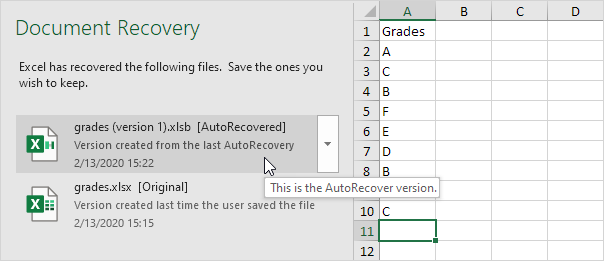
保存されていませんでしたファイル
あなたは、ファイルを保存したことがないと誤っ以下ません[保存]をクリックした場合は、Excel(またはExcelクラッシュ)を閉じたときに、最後の自動保存ファイルを回復するには、次の手順を実行します。

注:最新のコピーが利用できるようになります場合はExcelがわかります。
[ファイル]タブ1.、[情報]をクリックします。
2.保存されていないワークブックを回復し、ワークブックの管理]をクリックします。
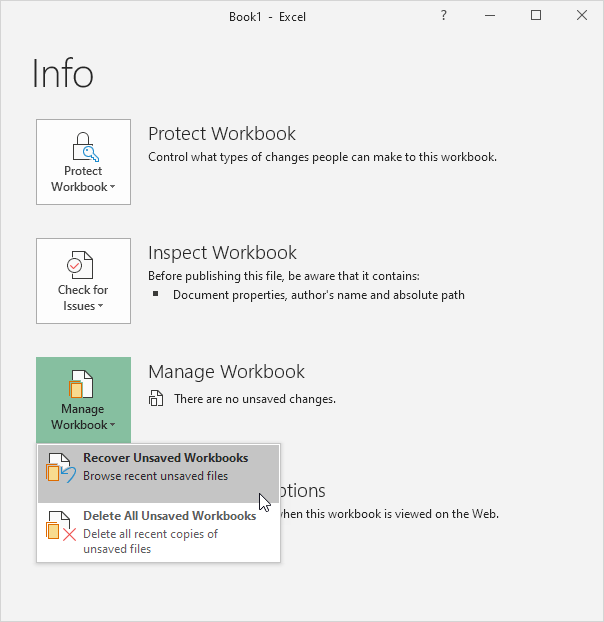
最後の自動保存ファイル]をクリックします。
保存少なくとも一度
あなたは一度、少なくともファイルを保存したと誤ってExcelを閉じて(またはExcelがクラッシュした)場合は、以下ません[保存]をクリックした場合は、最後に自動保存されたファイルを回復するには、次の手順を実行します。

注:最新のコピーが利用できるようになります場合はExcelがわかります。
-
Excelファイル! [ファイル]タブ2.、[情報]をクリックします。
3.は、最後に自動保存されたファイルをクリックし、ワークブックを管理します。
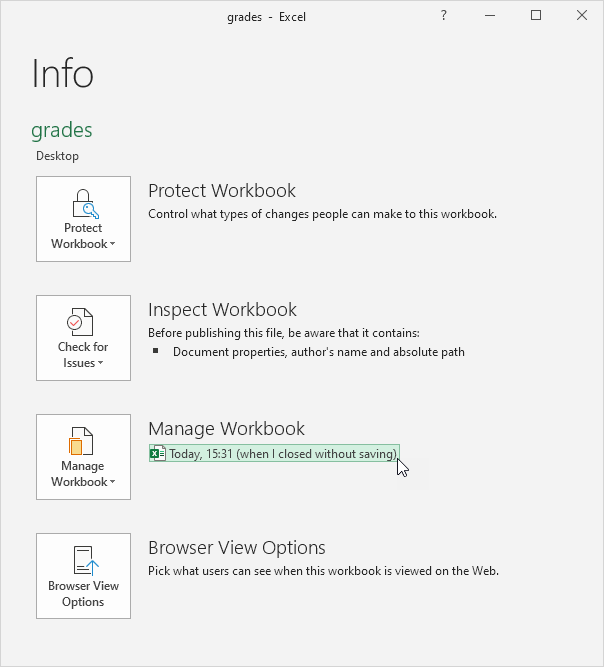
のバージョン
あなたがExcelファイルで作業しているときに、Excelがワークブックを管理下にあるすべての以前の自動保存ファイルが保存されます。
[ファイル]タブ1.、[情報]をクリックします。
2.任意の時点で、あなたはあなたのExcelファイルの以前のバージョンに戻すことができます。
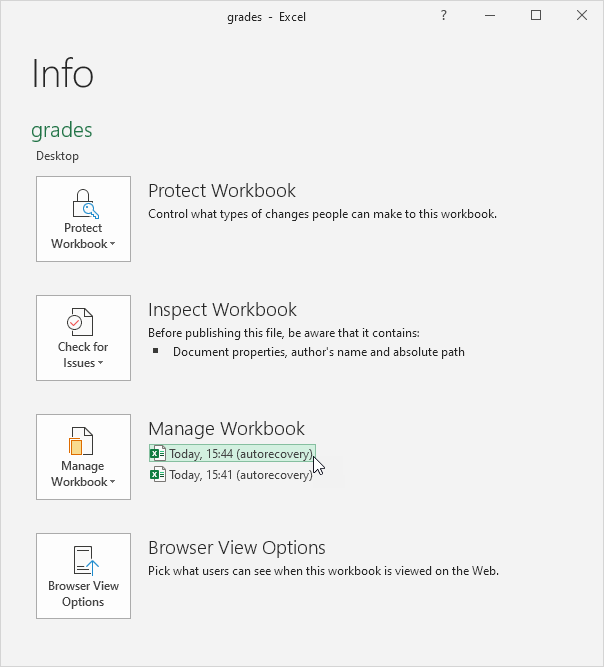
注:Excelファイルを閉じるとExcelが以前のすべての自動保存ファイルを削除します。
のオプション
自動バックアップオプションを変更するには、次の手順を実行します。
[ファイル]タブ1.、オプション、[保存]をクリックします。
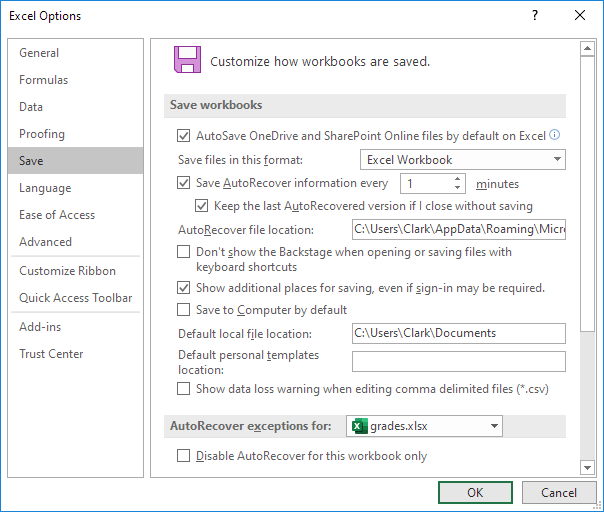
注:など、自動バックアップファイルの場所を変更し、X分ごとに自動回復情報を保存することができます